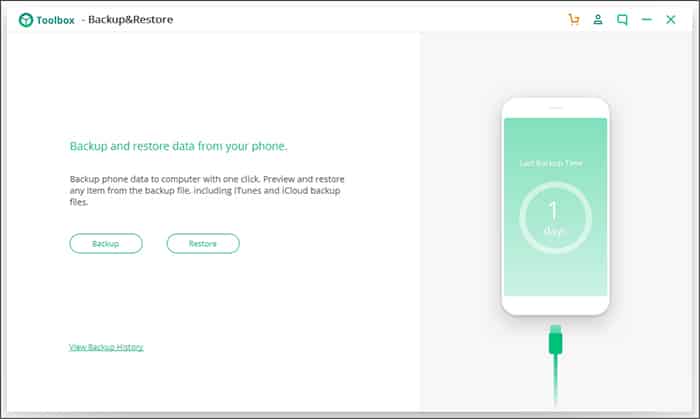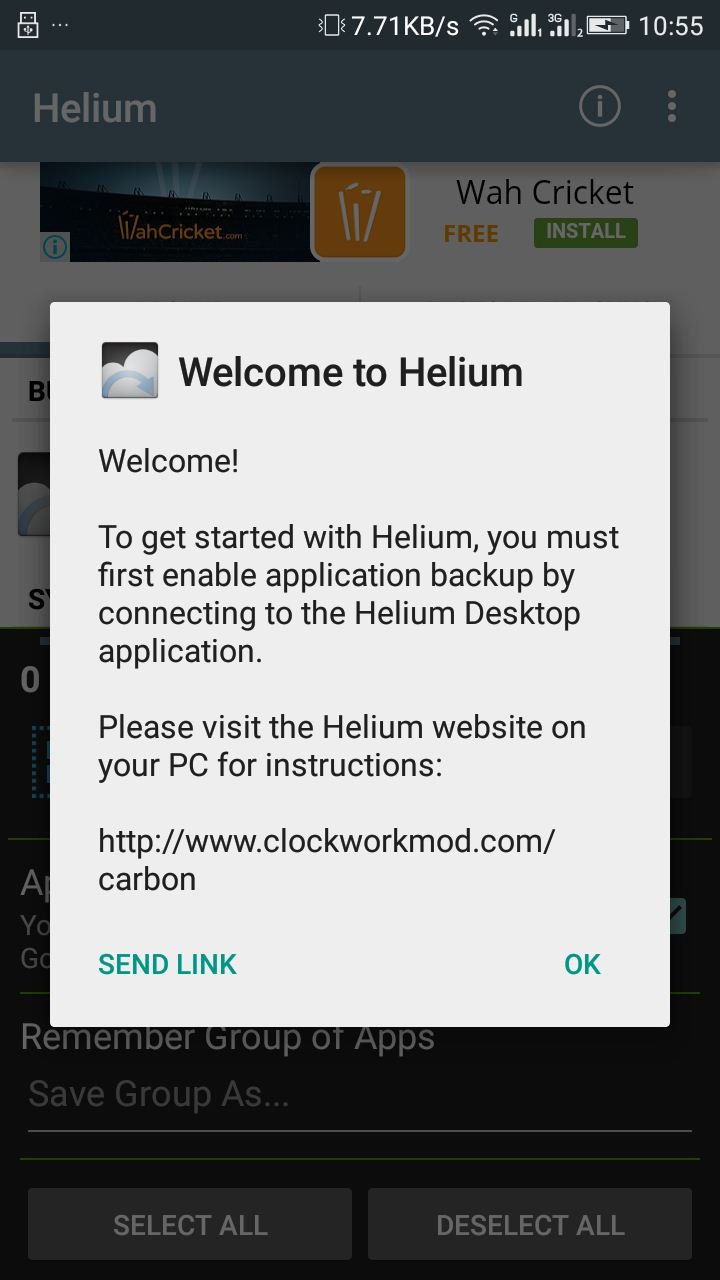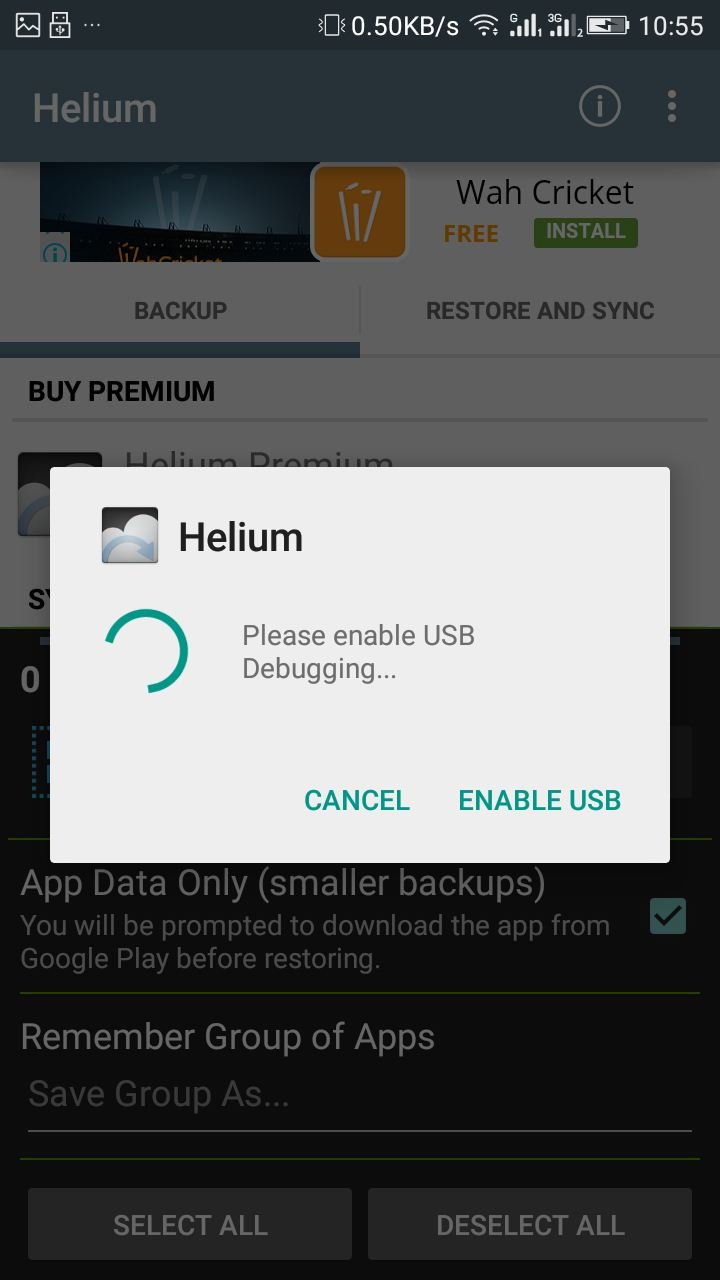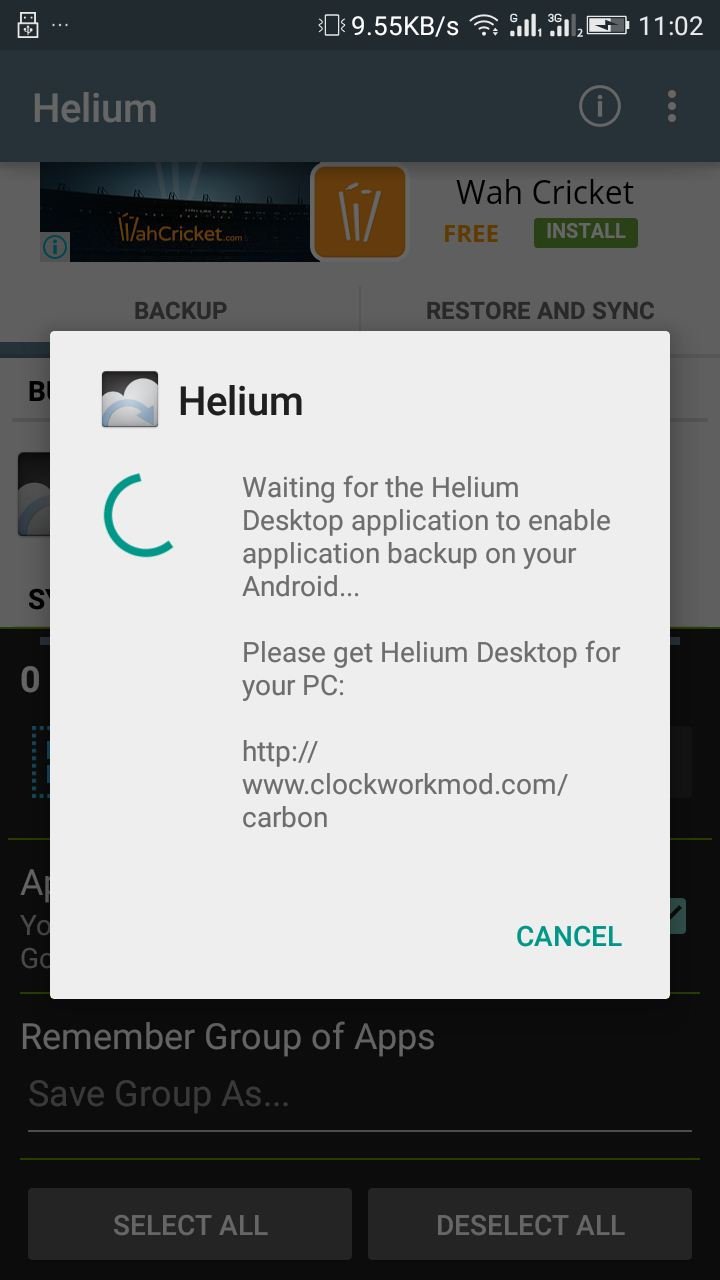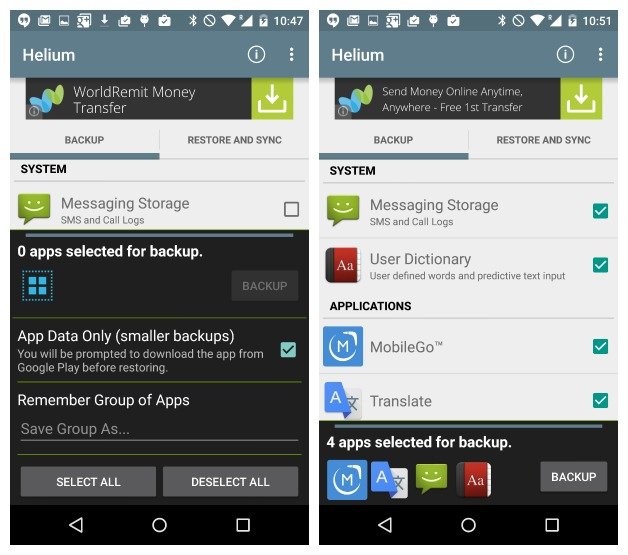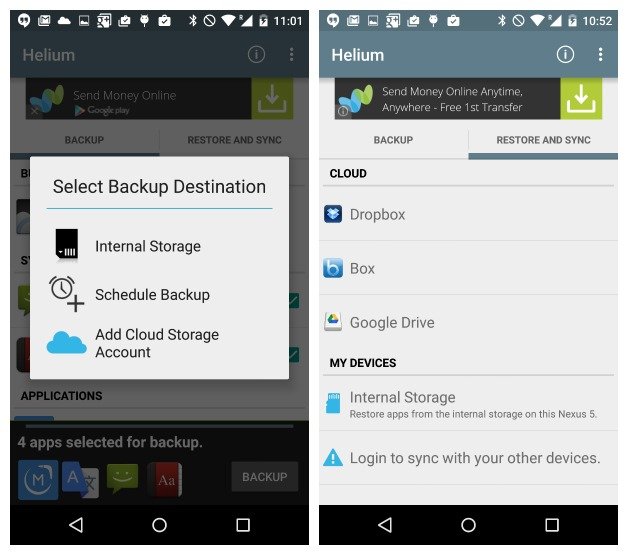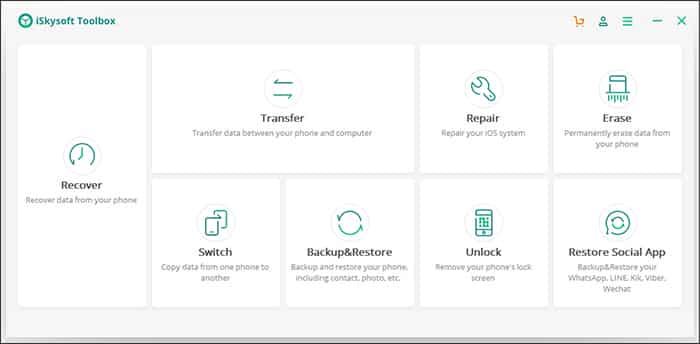Come eseguire il backup dei dati di gioco Android su PC
Installiamo e giochiamo a molti giochi sui nostri smartphone Android. Tutti i giochi che installi dal Google Play Store richiedono l'autorizzazione di archiviazione per salvare il file di dati del gioco. Quando giochi, i file ad essi correlati vengono salvati nella memoria interna del tuo smartphone.
Se perdi questi dati, tutti i tuoi progressi di gioco andranno persi a meno che tu non sia connesso a un servizio di gioco online come Google Play Games. Se giochi offline, tutti i dati di gioco verranno scritti nella memoria interna.
Android ti offre molte app per eseguire il backup dei tuoi file e cartelle più importanti. Tuttavia, cosa succede se si desidera eseguire il backup dei dati di gioco Android? Sul Play Store sono disponibili solo poche app Android in grado di eseguire il backup dei dati di gioco Android su un computer.
Modi per eseguire il backup dei dati di gioco Android su PC
Quindi, se sei interessato a copiare i dati di gioco Android su PC, stai leggendo la guida giusta. In questo articolo, condivideremo una guida passo passo su come eseguire il backup dei dati di gioco Android su PC. Controlliamo.
Usa Helium - Sincronizzazione e backup delle app
Bene, Helium - App Sync and Backup è un'app Android che ti consente di eseguire il backup dei dati di gioco Android su un PC. Per eseguire il backup dei dati di gioco su PC, devi anche installare il client di backup Helium sul tuo PC. Questo è ciò che devi fare.
1. Prima di tutto, scarica e installa l'applicazione Helium: sincronizzazione e backup delle app . Successivamente, è necessario scaricare programma Helium e installalo sul tuo computer.
3. Ora dovrai aspettare che venga scoperto App desktop elio Il tuo smartphone Android per il backup dei tuoi dati.
4. Attendi alcuni secondi affinché l'app mobile rilevi l'elio computer collegato. Una volta rilevato, vedrai la schermata come mostrato di seguito sullo schermo del tuo computer.
5. Ora fai clic sul pulsante Backup in basso e devi selezionare Backup dei dati dell'applicazione Quindi seleziona il tipo di dati di cui stai eseguendo il backup.
6. Ora puoi inserire questo file di backup ovunque da Cartella di backup Nella cartella Helium del file manager o puoi spostare questo file sul tuo computer.
Questo è! Ora hai finito. In questo modo puoi proteggere tutti i tuoi risultati nel gioco e i livelli che accedono alla tua memoria esterna possono ripristinarli tutti utilizzando la stessa app.
Utilizzo di iSkysoft Toolbox
Bene, iSkysoft Toolbox - Backup & Restore per Android è uno dei migliori strumenti di backup e ripristino che puoi utilizzare oggi. Lo strumento ti assicura di non perdere mai i tuoi dati dal tuo smartphone. Quindi, con questo metodo, utilizzeremo iSkysoft Toolbox per eseguire il backup e il ripristino dei dati di gioco Android su PC.
1. Prima di tutto, scarica e installa Backup e ripristino dell'app iSkysoft sul tuo computer. Esegui il programma e vedrai un'interfaccia come quella di seguito. Qui è necessario fare clic su "Backup e ripristino dei dati"
2. Ora collega il tuo smartphone Android al PC tramite cavo USB. Sullo smartphone, noterai un popup che richiede il debug USB. Clicca su "OK" da seguire. Una volta rilevato, fare clic su Backup Nella casella degli strumenti iSkysoft.
3. Nel passaggio successivo, ti verrà chiesto di selezionare il tipo di file di cui desideri eseguire il backup. Lì è necessario specificare "Dati della domanda"
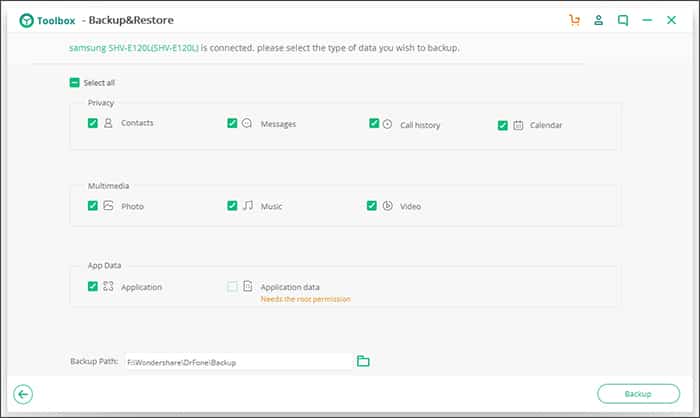 4. Infine, fai clic su " Backup e imposta la cartella di destinazione.
4. Infine, fai clic su " Backup e imposta la cartella di destinazione.
Questo è; Ho finito! Ecco come puoi utilizzare iSkysoft Toolbox per eseguire il backup di app Android e dati di gioco su PC.
Con questi due metodi, puoi facilmente eseguire il backup dei dati di gioco Android su un computer. Tutti i metodi funzionano bene sia sul dispositivo Android rootato che su quello non rootato. Se conosci altri modi per eseguire il backup dei dati di gioco su PC, faccelo sapere nella casella dei commenti qui sotto.